Sedíte u počítače a pokoušíte se napsat odborné shrnutí výzkumu na vaše téma? Jistě, ale než začnete, je důležité jasně porozumět tomu, co musíte udělat.
Shrnutí výzkumu je profesionální akademické psaní a vyžaduje váš vlastní názor a přístup k vaší práci. Proto při psaní shrnutí výzkumu musíte věnovat pozornost jeho obsahu, stylu a způsobu, jakým jej prezentujete.
V dnešní době existuje řada technik a nástrojů, pomocí kterých můžete prezentovat shrnutí výzkumu. Jedním z nejprofesionálnějších je použití videa k prezentaci vaší práce.
Nejprve si připravte skript, který obsahuje všechny klíčové body vašeho výzkumu jednoduchým a komplexním způsobem. Pamatujte na své publikum, aby bylo vaše video poutavější. Připravte si obsah a vytvořte poutavé video shrnující výzkum s minimálním úsilím.
Se správným nástrojem bude vytváření souhrnného videa z výzkumu nejen snadné, ale také zábavné.
Níže se můžete podívat na souhrnné video výzkumu vytvořené pomocí jedné z našich hotových předvoleb.
Postupujte podle pokynů níže a prezentujte hlavní poznatky svého výzkumu prostřednictvím animovaného videa.
Poregistraci nebo přihlášení do svého účtu Renderforest klikněte na Vytvořit video z navigační nabídky přejděte do naší neustále se rozšiřující knihovny šablon. Šablony jsou zde rozděleny do několika kategorií a podkategorií, takže je pro vás snazší najít to, co hledáte. 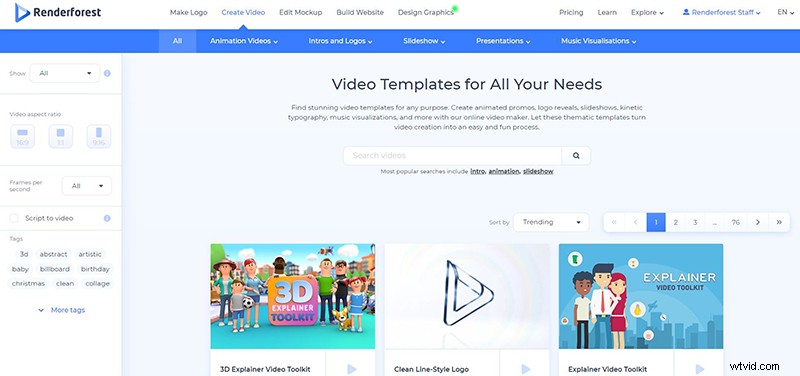
Vyberte šablonu, kterou potřebujete, a klikněte na „Vytvořit nyní“ začít. Použili jsme „balíček moderních infografik“ šablonu pro vytvoření našeho videa.
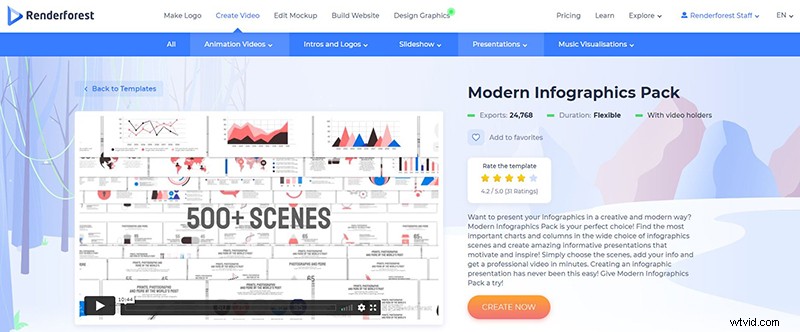
Náš editor videa nabízí dvě možnosti vytváření videí. Můžete vytvořit nový projekt ručním výběrem scén nebo výběrem z hotových videí vytvořených naším týmem.
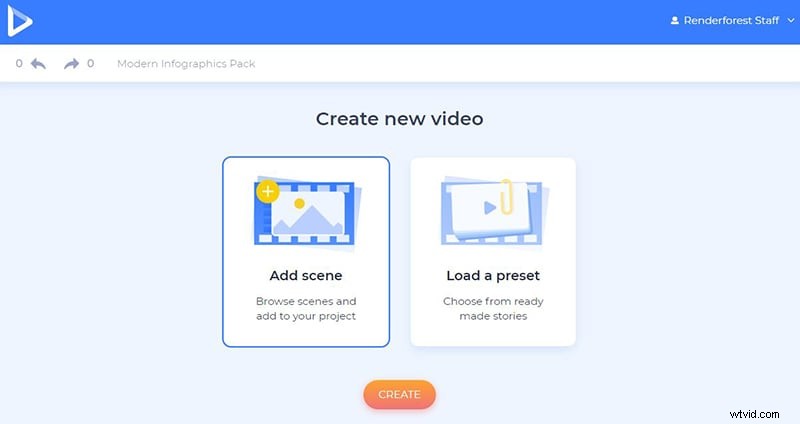
„Načíst předvolbu“ Možnost nabízí různé předvolby, ze kterých si můžete vybrat tu nejvhodnější pro váš projekt a začít přizpůsobovat scény. Vyberte předvolbu a kliknutím na „Použít připravený příběh“ spusťte svůj projekt.
Použili jsme „Video shrnující výzkum“ přednastaveno pro náš projekt.
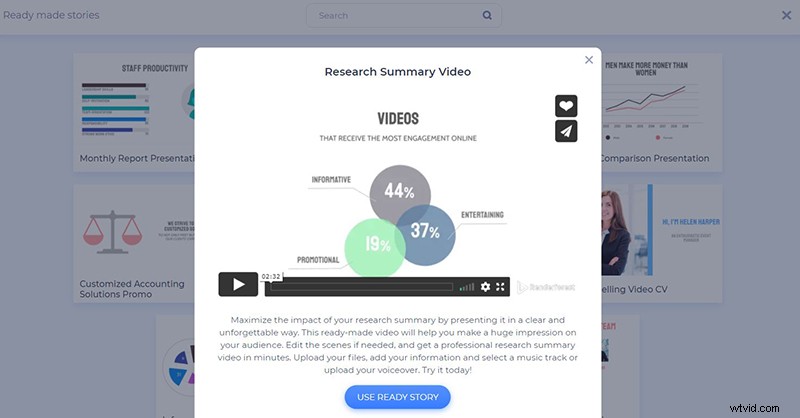
A chcete-li vytvořit svůj video projekt od začátku, klikněte na Přidat scénu a začněte ručně vybírat všechny potřebné scény. Tato šablona nabízí 22 kategorií s více než 500 scénami. Vyberte ty, které potřebujete, a klikněte na „Vložit“ .
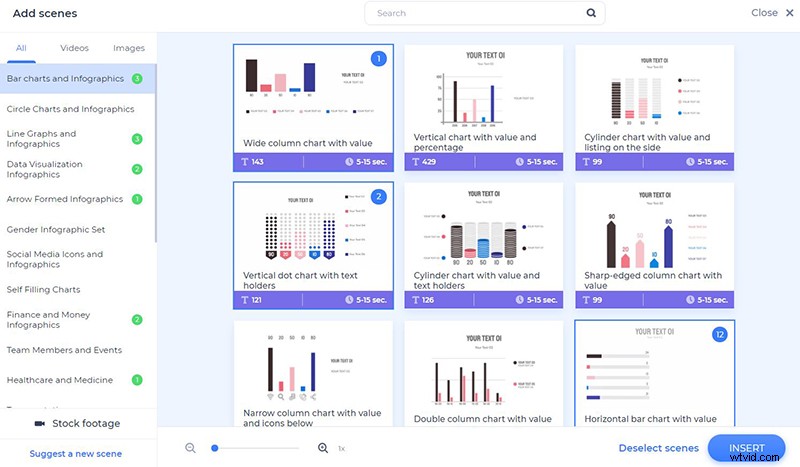
Jakmile dokončíte výběr všech potřebných scén, začněte je upravovat. Na časové ose můžete upravovat sekvenci svých scén a také je duplikovat, nahrazovat nebo mazat. Každá scéna má funkci Snapshot, takže můžete vidět, jak to vypadá, aniž byste si museli prohlížet celé video.
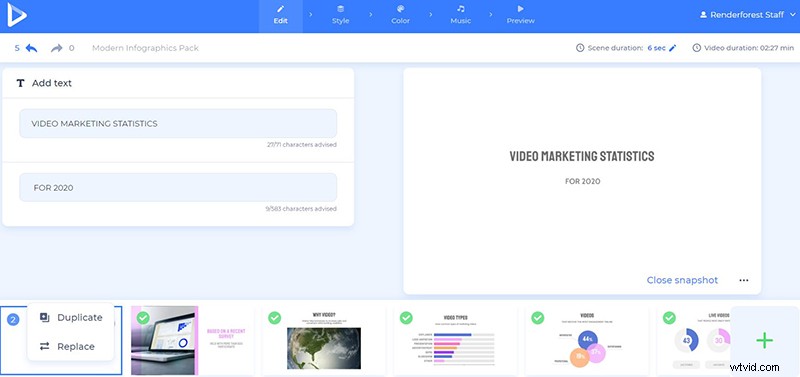
Své mediální soubory můžete nahrát několika způsoby:prostřednictvím adresy URL obrázku nebo videa, nahrát je ze zařízení nebo vybrat již nahraný soubor z vaší „Knihovny médií“.
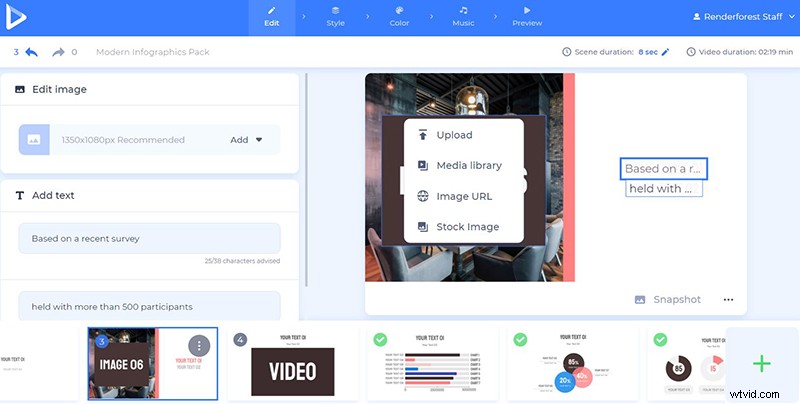
Pokud nemáte určité video nebo obrázkový soubor pro své video s receptem, klikněte na „Záznam ze skladu“ a zadejte klíčové slovo nebo frázi, abyste našli relevantní mediální soubory. Jakmile vyberete soubor, klikněte na „Vložit ” pro potvrzení.
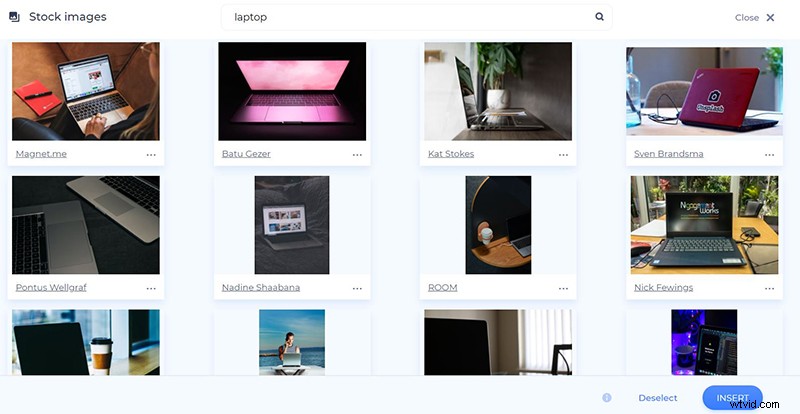
Obrázky lze oříznout, otočit nebo přiblížit přímo v editoru. Tímto způsobem budete moci dokonale sladit obrázek s jeho velikostí rámečku.
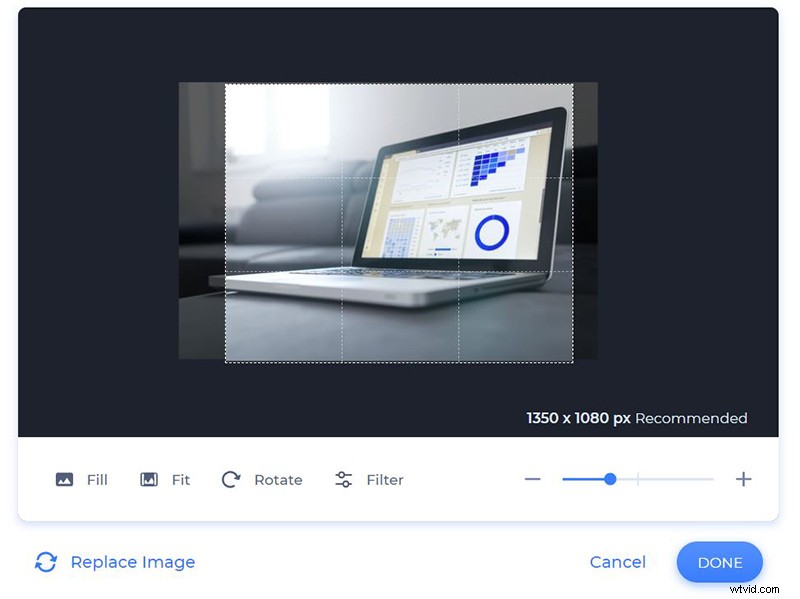
Ztlumte nebo ořízněte přidané video a části, které chcete použít, ponechte ve videu se shrnutím výzkumu.
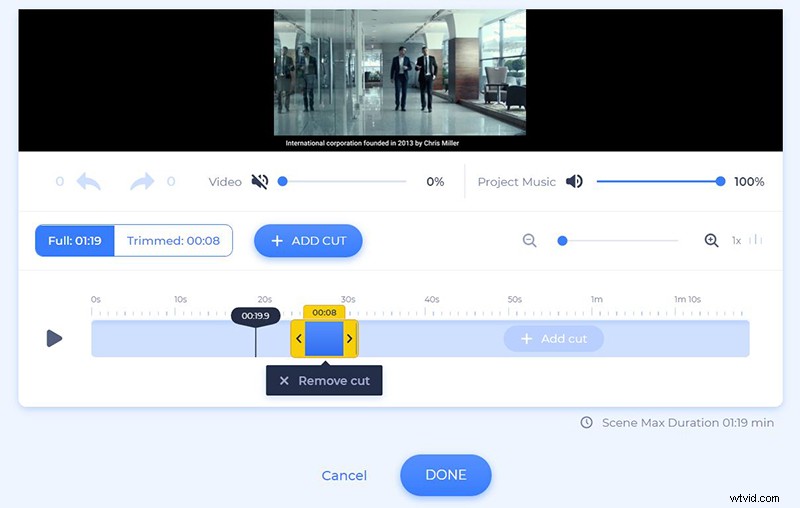
Klepnutím na držáky textu zadejte text. Držitelé textu mají různé limity znaků, takže dávejte pozor, abyste je nepřekročili.
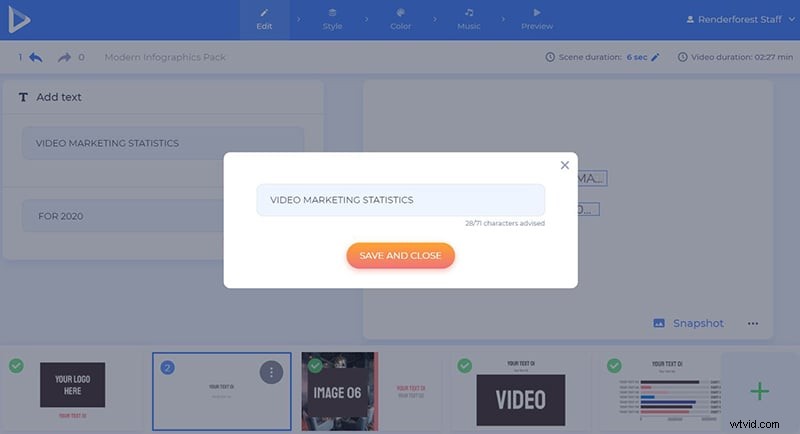
Vyberte přechod svých scén v „Style“ sekce, aby bylo vaše video aktivnější a zábavnější.
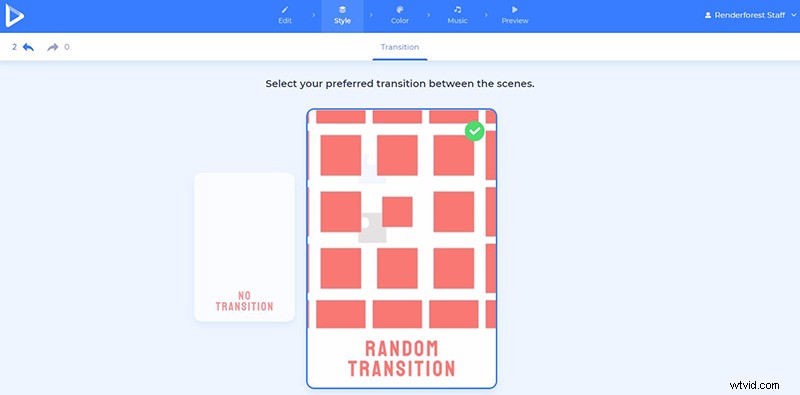
V části Barva části upravíte barvy svého videa. Vyberte si jednu z připravených barevných palet navržených naším návrhářským týmem nebo upravte barvy komponent videa přidáním vlastních barev.
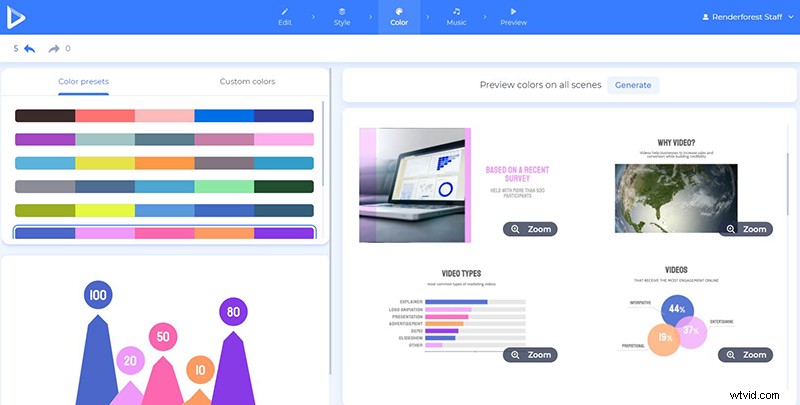
Chcete přidat hudbu na pozadí nebo komentář? Přejděte do „Hudba“ a vyberte si jednu z hudebních skladeb dostupných v naší knihovně. Pokud chcete použít vlastní hudbu nebo hlasový projev, žádný problém, nahrajte je a přidejte do svého projektu.
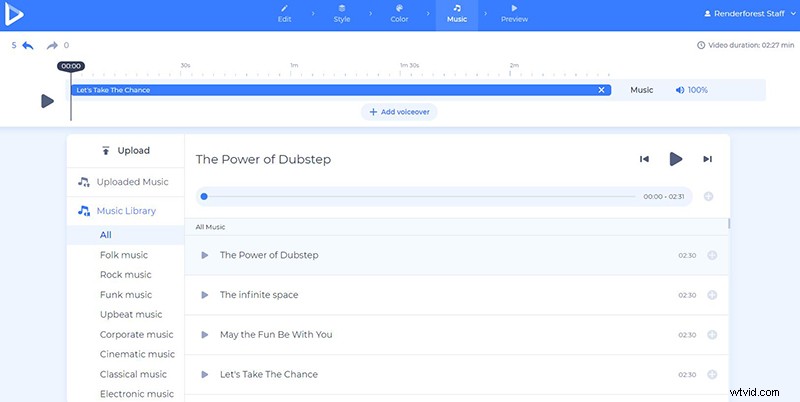
Až si video plně přizpůsobíte, přejděte na „Náhled“ a klikněte na „Náhled zdarma“ vidět výsledek. Důrazně doporučujeme před exportem videa ve vysoké kvalitě zobrazit náhled. Tímto způsobem, pokud chcete upravit některé části svého projektu, můžete se vrátit a provést všechny potřebné změny.
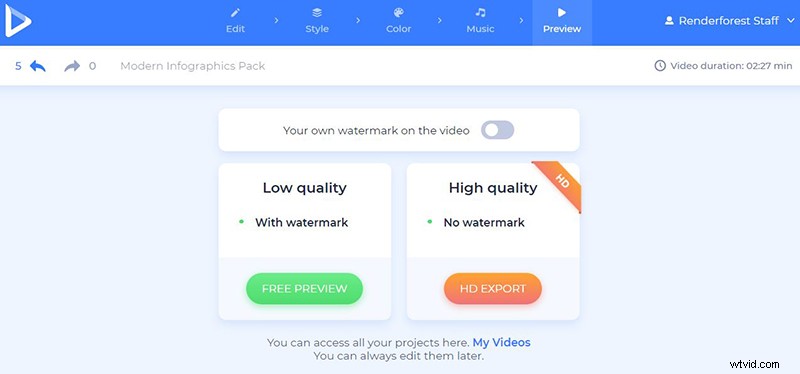
Video si můžete stáhnout dvěma způsoby:„Zdarma“ a „HD export“ verze. Bezplatná možnost přichází s vodoznakem a kvalitou 360p. Mezitím s dalším „HD exportem“ můžete si vybrat jedno z našich placených předplatných a stáhnout si video ve vysoké kvalitě a bez vodoznaku. Všechny podrobnosti o našich cenách jsou k dispozici zde .
Vaše shrnutí výzkumu si zaslouží být prezentováno tím nejlepším možným způsobem. Chcete v lidech zanechat nezapomenutelný dojem? Sdílejte svá data prostřednictvím interaktivního videa a užijte si svůj úspěch.
Začněte vytvářet své video kliknutím na tlačítko níže:
